快速完成视频剪辑与多片段合并
2022-05-30 10:48如风
电脑爱好者 2022年3期
如风
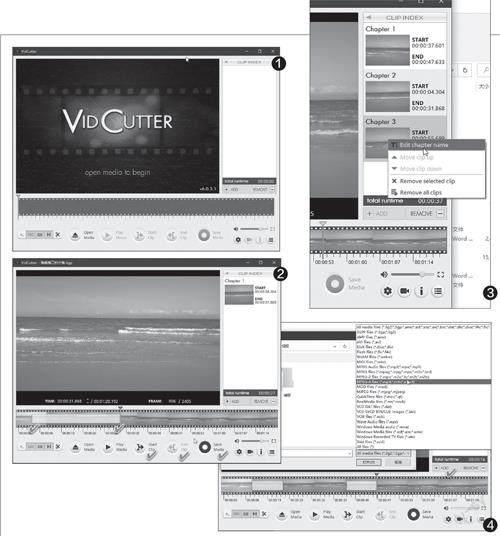
下载并安装VidCutter软件(https://github.com/ozmartian/vidcutter/releases/download/6.0.5.1/VidCutter-6.0.5.1-setupwin64.exe)。安装过程不掺杂任何捆绑或附加,一路回車即可完成。安装完毕后默认会自动启动并显示软件界面(图1)。
首先点击“OpenMedia”按钮打开要处理的视频文件,然后可以点击“PlayMedia”按钮进行播放,或者用鼠标拖拽进度条上的滑块来调节播放进度。当滑块自动播放(或被拖拽)到需要剪辑的起始位置时,点击“StartClip”按钮标定剪辑的开始位置。同理,当滑块到达需要剪辑的结束位置时,点击“EndClip”按钮标定剪辑的结束位置。最后,点击“SaveMedia”按钮,即可将剪辑的片段保存为视频文件(图2)。
我们可以按照上面的办法对一个视频文件进行多次剪辑,生成多个剪辑片段。剪辑后的多个视频片段会自动列入屏幕右侧的“CLIPINDEX”列表中。通过鼠标拖拽的方法,可以改变列表中的片段顺序。右击某个片段,可以编辑其名称或移除不需要的片段(图3)。
如果在某个视频文件中只剪辑一次,保存时将仅保存该剪辑片段的内容。如果对一个视频文件进行了多处剪辑,并形成了一个剪辑列表,则在保存时将会依照列表中剪辑片段的顺序,对这些片段进行合并保存。此外,还可以通过点击“Add”按钮,将其他的视频片段文件加入到该列表中进行合并,支持的视频格式也非常丰富(图4)。
有了这个简单易用的视频处理工具,剪辑或合并视频的任务是不是变得很轻松了呢?
猜你喜欢
信息通信技术与政策(2022年10期)2022-11-09
电脑报(2021年23期)2021-07-23
小学生学习指导(中年级)(2021年4期)2021-04-27
Engineering(2020年3期)2020-09-14
华东师范大学学报(自然科学版)(2014年3期)2014-03-11
无线电工程(2013年1期)2013-09-19
IM家庭电子(2008年11期)2008-12-05

